Сакриј ставке са контролне табле у оперативном систему Виндовс 10
Мисцелланеа / / November 28, 2021
Сакриј ставке са контролне табле у оперативном систему Виндовс 10: Контролна табла је једна од најважнијих компоненти Виндовс-а, која даје могућност кориснику да промени системске поставке. Али са увођењем оперативног система Виндовс 10, апликација Подешавања је креирана да замени класичну контролну таблу у оперативном систему Виндовс. Иако је контролна табла још увек присутна у систему са много бројних опција које још увек нису доступне у подешавањима апликацију, али ако делите рачунар са пријатељима или користите рачунар у јавности, можда ћете желети да сакријете одређене аплете у Цонтрол Панел.

Класични контролни панел и даље користе многи корисници преко апликације Подешавања и има опције као што су Административни алати, резервне копије система, безбедност и одржавање система итд. који нису присутни у Апликација за подешавања. Дакле, без губљења времена, погледајмо како сакрити ставке са контролне табле у оперативном систему Виндовс 10 уз помоћ доле наведеног водича.
Садржај
- Сакриј ставке са контролне табле у оперативном систему Виндовс 10
- Метод 1: Сакријте ставке са контролне табле у оперативном систему Виндовс 10 помоћу уређивача регистра
- Метод 2: Сакријте ставке са контролне табле у оперативном систему Виндовс 10 помоћу уређивача смерница групе
Сакриј ставке са контролне табле у оперативном систему Виндовс 10
Обавезно креирајте тачку враћања за случај да нешто крене наопако.
Метод 1: Сакријте ставке са контролне табле у оперативном систему Виндовс 10 помоћу уређивача регистра
Уређивач регистра је моћан алат и сваки случајни клик може оштетити ваш систем или га чак учинити нефункционалним. Све док пажљиво пратите доле наведене кораке, не би требало да имате проблема. Али пре него што то урадите, уверите се да направите резервну копију свог регистра за сваки случај, нешто крене наопако.
Белешка:Ако имате Виндовс Про или Ентерприсе Едитион онда можете једноставно прескочити овај метод и следи следећи.
1. Притисните тастер Виндовс + Р, а затим откуцајте регедит и притисните Ентер.

2. Дођите до следећег кључа регистратора:
ХКЕИ_ЦУРРЕНТ_УСЕР\СОФТВАРЕ\Мицрософт\Виндовс\ЦуррентВерсион\Полициес\Екплорер
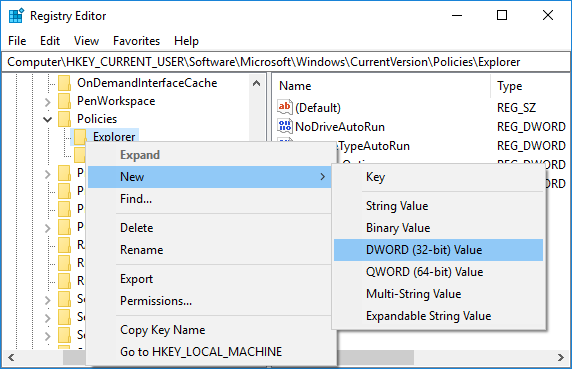
3. Сада ако видите Екплорер, можете кренути, али ако не видите, морате га креирати. Кликните десним тастером миша на Политике затим кликните Ново > Кључ и назовите овај кључ као Екплорер.
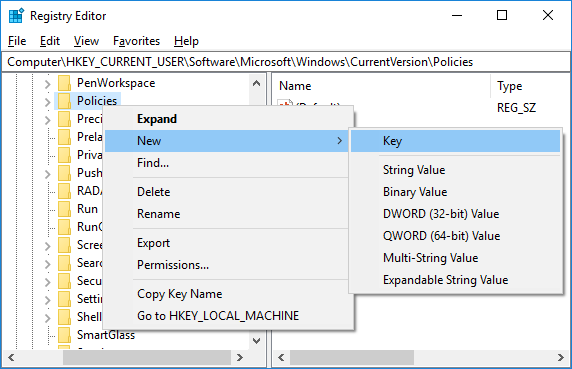
4. Поново кликните десним тастером миша на Екплорер, а затим изаберите Ново > ДВОРД (32-битна) вредност. Именујте овај новостворени ДВОРД као ДисалловЦПЛ.
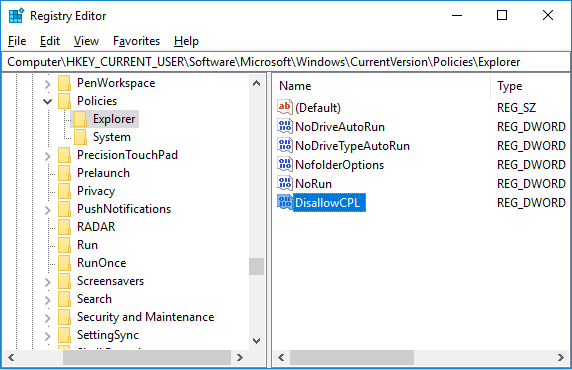
5. Двапут кликните на ДисалловЦПЛ ДВОРД и промените његову вредност на 1 затим кликните на ОК.
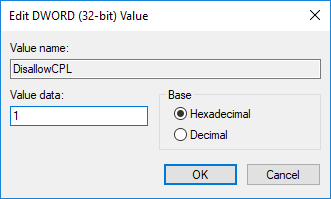
Белешка: Да бисте искључили скривање ставки контролне табле, једноставно поново промените вредност ДисалловЦПЛ ДВОРД на 0.
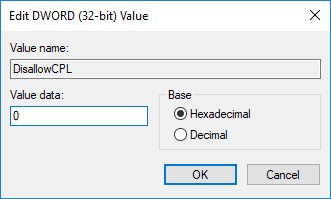
6. Слично, кликните десним тастером миша на Екплорер, а затим изаберите Ново > Кључ. Именујте овај нови кључ као ДисалловЦПЛ.
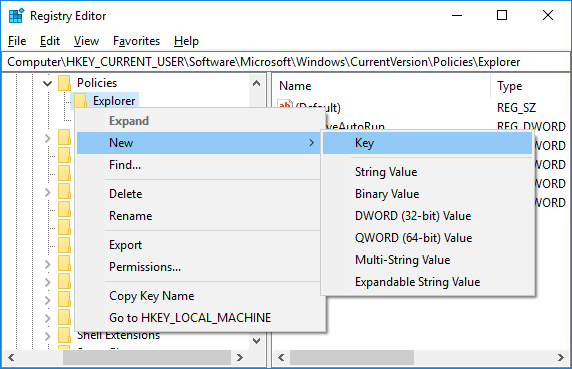
7. Затим се уверите да сте на следећој локацији:
КЕИ_ЦУРРЕНТ_УСЕР\Софтваре\Мицрософт\Виндовс\ЦуррентВерсион\Полициес\Екплорер\ДисалловЦПЛ
8.Селецт ДисалловЦПЛ кључ затим кликните десним тастером миша на њега и изаберите Ново > Вредност низа.
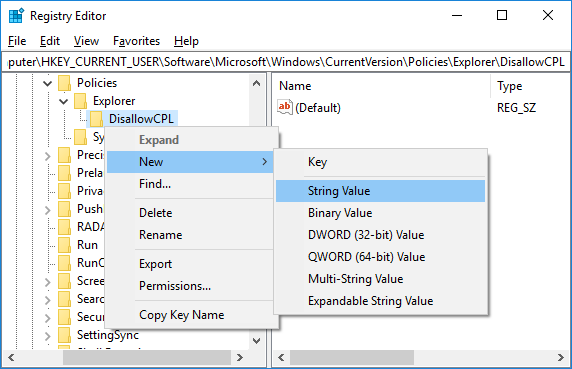
9.Назовите овај стринг као 1 и притисните Ентер. Двапут кликните на овај низ и испод поља са подацима о вредности промените њену вредност у име одређене ставке коју желите да сакријете на контролној табли.
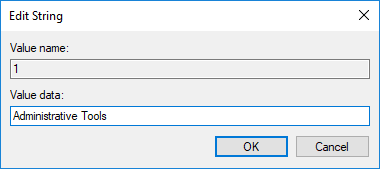
На пример: Испод поља података о вредности можете да користите било шта од следећег: НВИДИА контролна табла, Син Центер, Ацтион Центер, Административе Тоолс. Уверите се да сте унели исто име као икона на контролној табли (приказ икона).
10. Поновите горе наведене кораке 8 и 9 за све друге ставке контролне табле које желите да сакријете. Само се уверите да сваки пут када додате нови стринг у кораку 9, повећате број који користите као име вредности, нпр. 1,2,3,4, итд.
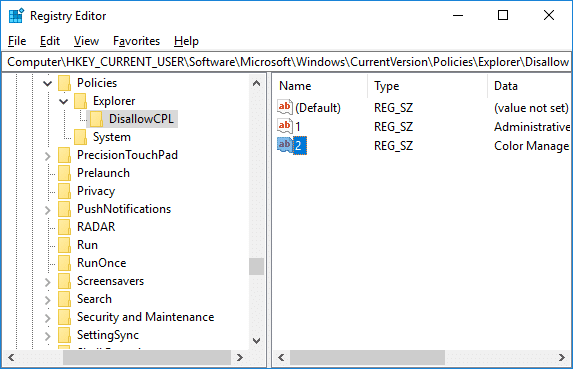
11. Затворите Регистри Едитор и поново покрените рачунар да бисте сачували промене.
12. Након поновног покретања, могли бисте успешно да сакријете ставке са контролне табле у оперативном систему Виндовс 10.
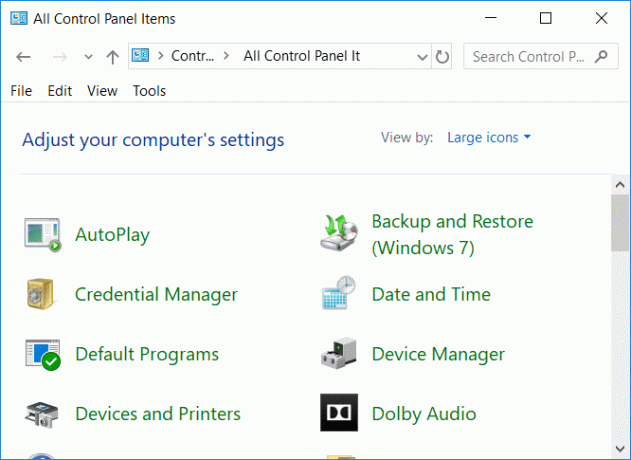
Белешка: Административни алати и управљање бојама су скривени на контролној табли.
Метод 2: Сакријте ставке са контролне табле у оперативном систему Виндовс 10 помоћу уређивача смерница групе
Белешка: Овај метод ће радити само за кориснике Виндовс 10 Про и Ентерприсе Едитион, али будите опрезни јер је гпедит.мсц веома моћан алат.
1. Притисните тастер Виндовс + Р, а затим откуцајте гпедит.мсц и притисните Ентер.

2. Дођите до следеће локације:
Корисничка конфигурација > Административни шаблони > Контролна табла
3. Обавезно изаберите Цонтрол Панел, а затим у десном окну прозора двапут кликните на „Сакриј одређене ставке контролне табле“ политика.
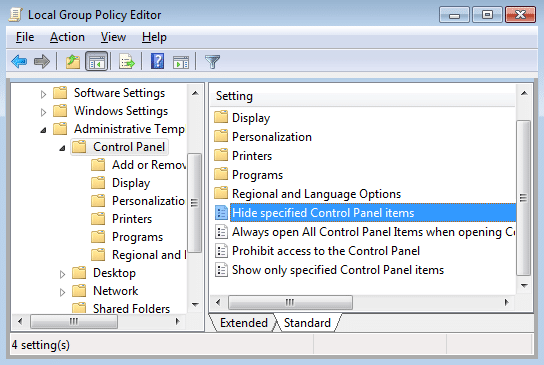
4.Селецт Омогућено а затим кликните на Дугме Прикажи под Опције.
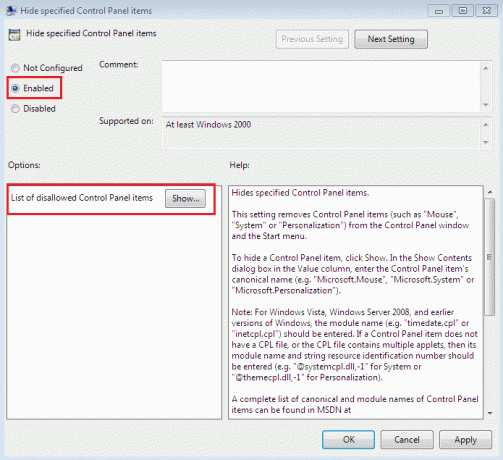
Белешка: Ако желите да искључите скривање ставки на контролној табли, једноставно поставите горња подешавања на Нот Цонфигуред или Дисаблед, а затим кликните на ОК.
5. Сада испод вредност, Унесите назив било које ставке контролне табле коју желите да сакријете. Само обавезно унесите једну ставку у сваки ред који желите да сакријете.
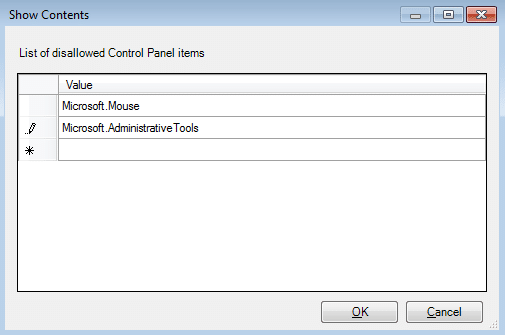
Белешка:Унесите исто име као икона на контролној табли (приказ икона).
6. Кликните на ОК, а затим кликните на Аппли, а затим на ОК.
7. Када завршите, затворите прозор гпедит.мсц и поново покрените рачунар да бисте сачували промене.
Препоручено:
- Креирајте пречицу за све задатке на контролној табли у оперативном систему Виндовс 10
- Поправи ставке контекстног менија које недостају када је изабрано више од 15 датотека
- Омогућите или онемогућите контролну таблу и апликацију за подешавања Виндовс 10
- Омогућите или онемогућите функцију заједничких искустава у оперативном систему Виндовс 10
То је оно што сте успешно научили Како сакрити ставке са контролне табле у оперативном систему Виндовс 10 али ако још увек имате питања у вези са овим водичем, слободно их питајте у одељку за коментаре.



